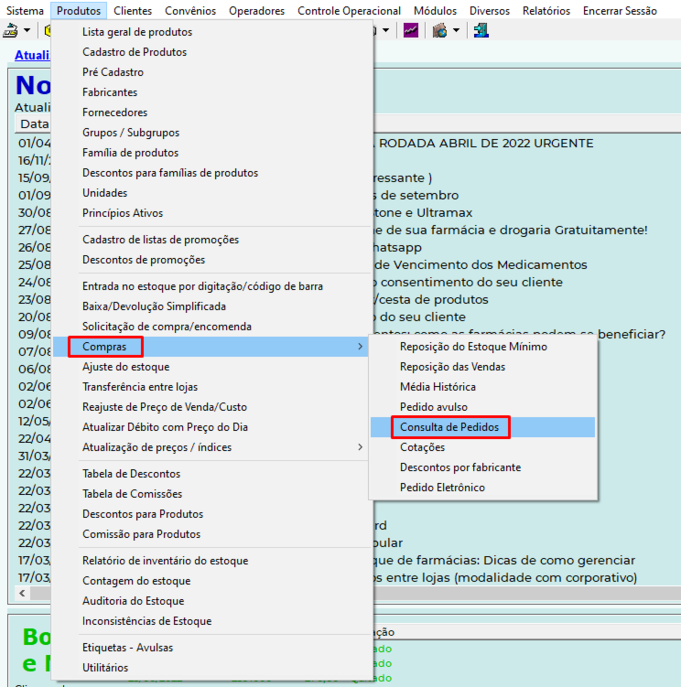Mudanças entre as edições de "ULT-022-COMO ESTORNAR UMA ENTRADA NO ESTOQUE"
| Linha 1: | Linha 1: | ||
Assista também o vídeo tutorial: https://www.youtube.com/watch?v=mTYbTWGedR0&t=268s | Assista também o vídeo tutorial: https://www.youtube.com/watch?v=mTYbTWGedR0&t=268s | ||
| − | Para estornar um Pedido, já adicionado ao estoque, entre no '''ULTRAADM''', | + | Para estornar um Pedido, já adicionado ao estoque, entre no '''ULTRAADM''', '''PRODUTOS''', '''COMPRAS''' e depois em '''CONSULTA DE PEDIDOS''': |
| − | + | ||
| − | + | [[Arquivo:Ult22a.png|687x687px]] | |
| − | + | ||
| − | |||
| − | [[Arquivo: | ||
Na tela acima escolha o Pedido (O Sistema somente estorna pedido já adicionado ao estoque) e clique em '''ESTORNO DE PEDIDO''' e o '''PEDIDO''' ficará com status '''PEDIDO FECHADO'''. | Na tela acima escolha o Pedido (O Sistema somente estorna pedido já adicionado ao estoque) e clique em '''ESTORNO DE PEDIDO''' e o '''PEDIDO''' ficará com status '''PEDIDO FECHADO'''. | ||
Edição das 17h11min de 12 de julho de 2022
Assista também o vídeo tutorial: https://www.youtube.com/watch?v=mTYbTWGedR0&t=268s
Para estornar um Pedido, já adicionado ao estoque, entre no ULTRAADM, PRODUTOS, COMPRAS e depois em CONSULTA DE PEDIDOS:
Na tela acima escolha o Pedido (O Sistema somente estorna pedido já adicionado ao estoque) e clique em ESTORNO DE PEDIDO e o PEDIDO ficará com status PEDIDO FECHADO.
Clique outra vez sobre o mesmo e depois clique em ABRIR PEDIDO e o pedido ficará como PEDIDO PENDENTE.
Após o status ficar como PEDIDO PENDENTE você clicar sobre o mesmo e depois no botão CANCELAR caso você queira CANCELAR O PEDIDO. Porem, se escolher CANCELAR você deverá optar pelos botões RETORNAR PARA LISTA DE COMPRA ou CANCELAR E NÃO RETORNAR PARA A LISTA DE COMPRA.
Caso você queira ALTERAR um ITEM DO PEDIDO clique sobre o mesmo e depois clique em VER ITENS. Faça a alteração necessária e depois clique sobre o PEDIDO e ENTRAR PEDIDO NO ESTOQUE para dar entrada outra vez no estoque.